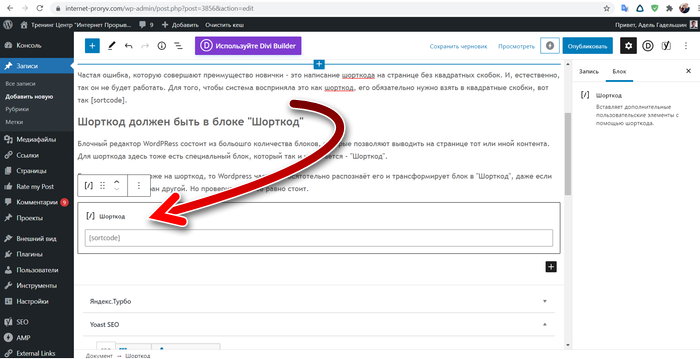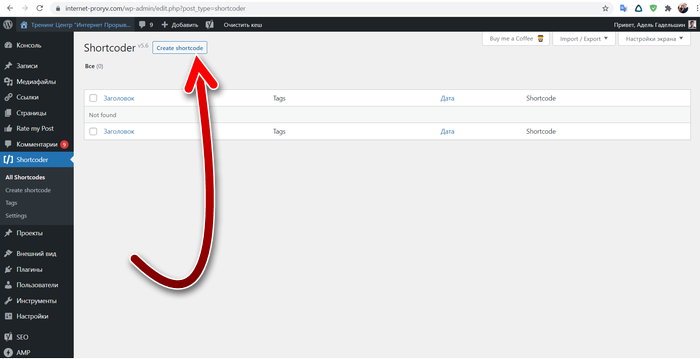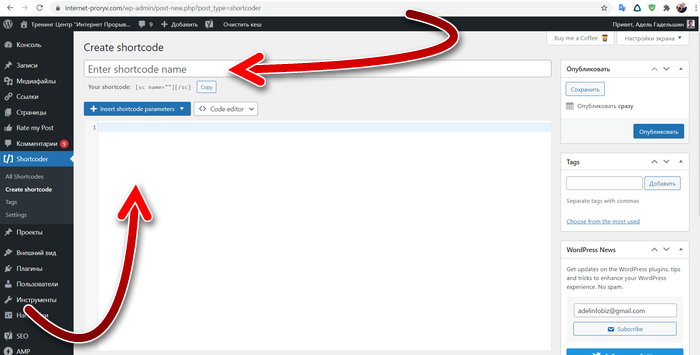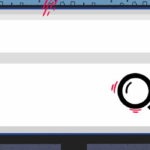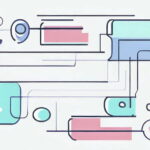Если дословно перевести термин шорткод, то получится фраза «короткий код». И в действительности шоркоды представляют собой небольшие коды, которые выполняют большую функцию и содержат в себе какой-то большой код. Говоря простыми словами — шорткод является маской какого-то большого кода, который тяжело запомнить и воспринять визуально.
Шорткоды активно используются в WordPress и помогают облегчить работу с сайтом. Однако иногда с этим могут возникать определённые сложности. В этой статье разберём, что делать, если не работает шорткод на странице WordPress.
Оглавление
Шорткод должен быть в квадратных скобках
Частая ошибка, которую совершают преимущество новички — это написание шорткода на странице без квадратных скобок. И, естественно, так он не будет работать. Для того чтобы система восприняла это как шорткод, его обязательно нужно взять в квадратные скобки, вот так — [shortcode].
Шорткод должен быть в блоке «Шорткод»
Блочный редактор WordPress состоит из большого количества блоков, которые позволяют выводить на странице тот или иной контент. Для шорткода здесь тоже есть специальный блок, который так и называется — «Шорткод».
Если выражение похоже на шорткод, то WordPress часто самостоятельно распознаёт его и трансформирует блок в «Шорткод», даже если изначально был выбран другой. Но проверить это всё равно стоит.
Не работает код, который выводит шорткод
Если всё описанное выше в порядке, то возможно, что в WordPress не работает сам код, который выводит шорткод. Как было сказано выше, шорткод является лишь маской какого-то большого кода, который что-то выполняет. Так вот проблема может быть именно в этом большом коде.
Часто шорткоды в WordPress создают какие-то плагины. Например, плагин карты сайта создаёт шорткоды для вывода на странице карты с теми или иными настройками. Если у вас не работает шорткод, который создаётся плагином, то следует проверить данный плагин и его настройки. Возможно понадобится заменить плагин на другой, альтернативный.
Кроме того, вебмастеру доступно создавать свои шорткоды на сайте. Для этого есть несколько способов. Проблемы возникают тогда, когда идут самым сложным методом — добавляют шорткод прямо в файлы темы. Этот способ кажется профессиональным, но на деле он не рационален, потому что, во-первых, это опасно для сайта и риск ошибок велик, а во-вторых, после ближайшего обновления темы, все эти изменения пропадут. Ниже мы рассмотрим способ добавления на сайте шорткодов с минимальным риском.
Если вы добавляете шорткод на сайт самостоятельно, то убедитесь, что код, который будет он выполнять, действительно работает. Для этого попробуйте для начала добавить на страницу сам большой код без шорткода.
Шорткод не работает из-за другого плагина
Ещё одна популярная причина, от которой шорткод на странице WordPress может не работать, это несовместимость кода, который он выполняет, с одним из установленных плагинов. Проверка диагноза проста — сначала деактивируем все плагины на сайте, а потом проверяем работу шорткода. Если он работает, значит проблема в одном из плагинов. Начинаем активировать каждый плагин по одному и после каждой активации проверяем работу шорткода. Тот плагин, после которого работать шорткод снова перестанет, и есть причина проблемы и он вызывает несовместимость.
Как добавлять самому шорткоды на сайт
Для того чтобы добавить шорткоды на сайт с минимальным риском, то есть ,чтобы сайт не повредился и сами шорткоды с большой вероятностью исправно работали в WordPress, лучше всего использовать какой-нибудь плагин. Таких плагинов достаточно много, но мы рассмотрим Shortcoder — Create Shortcodes for Anything. Смысл плагина прост — добавляете на сайт большой код, придумываете для него шорткод, и с помощью него потом выводите большой код. При этом всё делается в настройках плагина и лезть в файлы темы не нужно. Не нужно также заботиться в правильности интеграции шорткода в систему темы. Главное, чтобы большой код работал.
Скачайте и установите плагин на сайте, затем активируйте его. После этого в консоли появится новый раздел «Shortcoder», в который вам и нужно перейти. Нажмите «Create Shorcode», чтобы начать создание нового шорткода.
В редакторе шорткода в поле «Enter shortcode name» введите название вашего шорткода, то есть то, что будете писать потом в квадратных скобках для вывода большого кода. Обратите внимание, что шорткод не может состоять из кириллических букв. Затем в большом поле ниже вводите сам большой код, который будет выполняться шорткодом.
После сохранения изменений можно пользоваться новым шорткодом.